Pivot-tabeller i Excel är en mycket mångsidig verktyg för att analysera och presentera data. De möjliggör inte bara en enkel sammanfattning av information, utan också djupare insikter genom olika beräkningsmetoder. I denna guide fokuserar du på de viktiga inställningarna och beräkningsmöjligheterna som hjälper dig att effektivt presentera dina data.
Viktigaste insikterna
- Pivot-tabeller möjliggör en flexibel layout av data.
- Med beräkningar kan du få insikter om olika kategorier och deras bidrag.
- Fältinställningar ger dig överflödiga anpassningsmöjligheter för att optimera visningen av data.
Steg-för-steg-guide
1. Skapa Pivot-tabell och justera data
För att effektivt starta din analys, dra först det önskade produkten till rader i Pivot-tabellen. Vid denna punkt kommer du se produktkategorier istället för säljare.
Denna ändring ger dig en ny synvinkel på dina data. Nu kan du enkelt se hur mycket försäljning som genererats inom de olika produktkategorier.
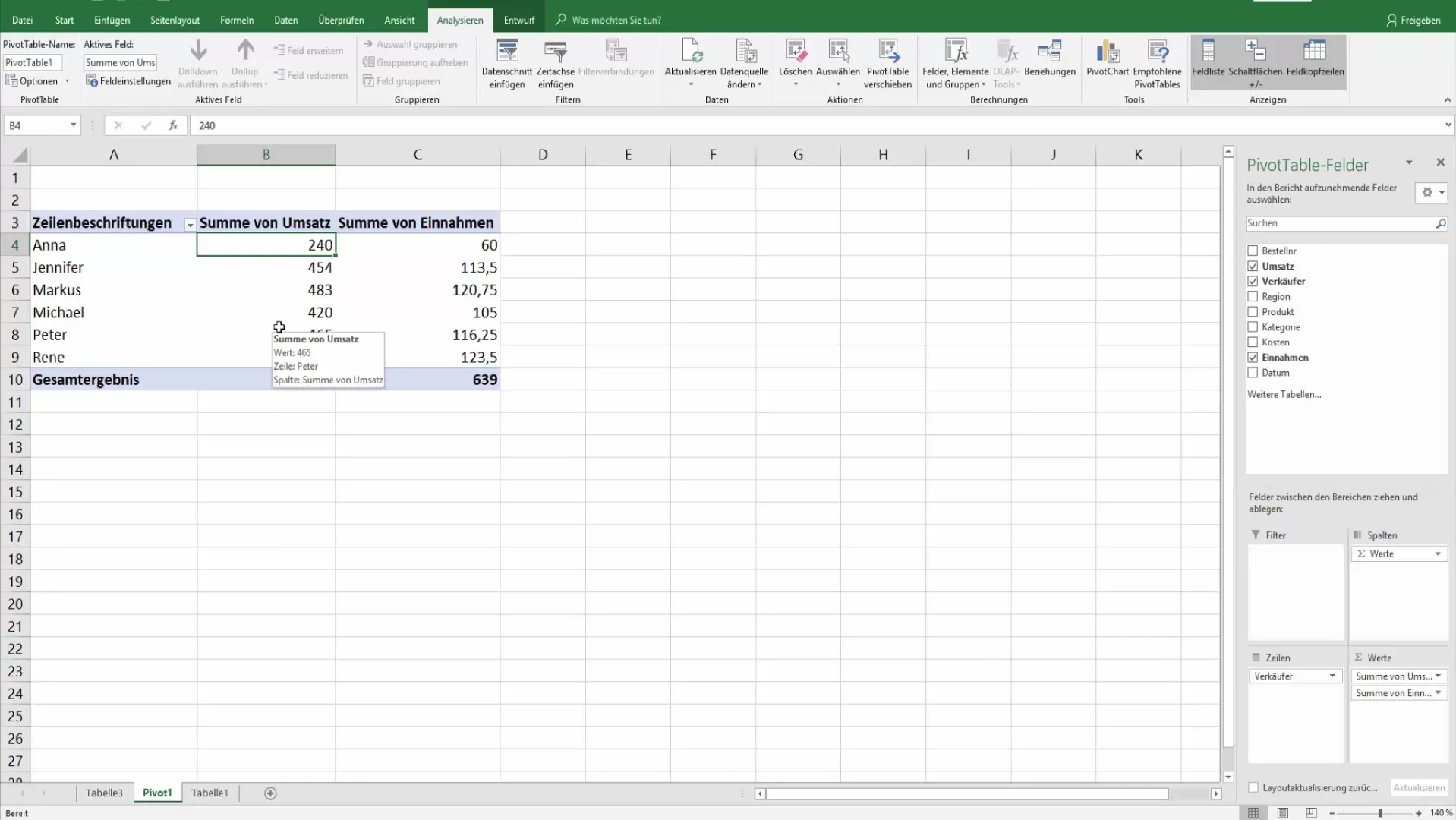
2. Gruppera efter överkategorier
För att få en ännu bättre översikt, lägg till överkategorin som ytterligare rader. På så sätt kan du till exempel se den totala omsättningen per huvudkategori.
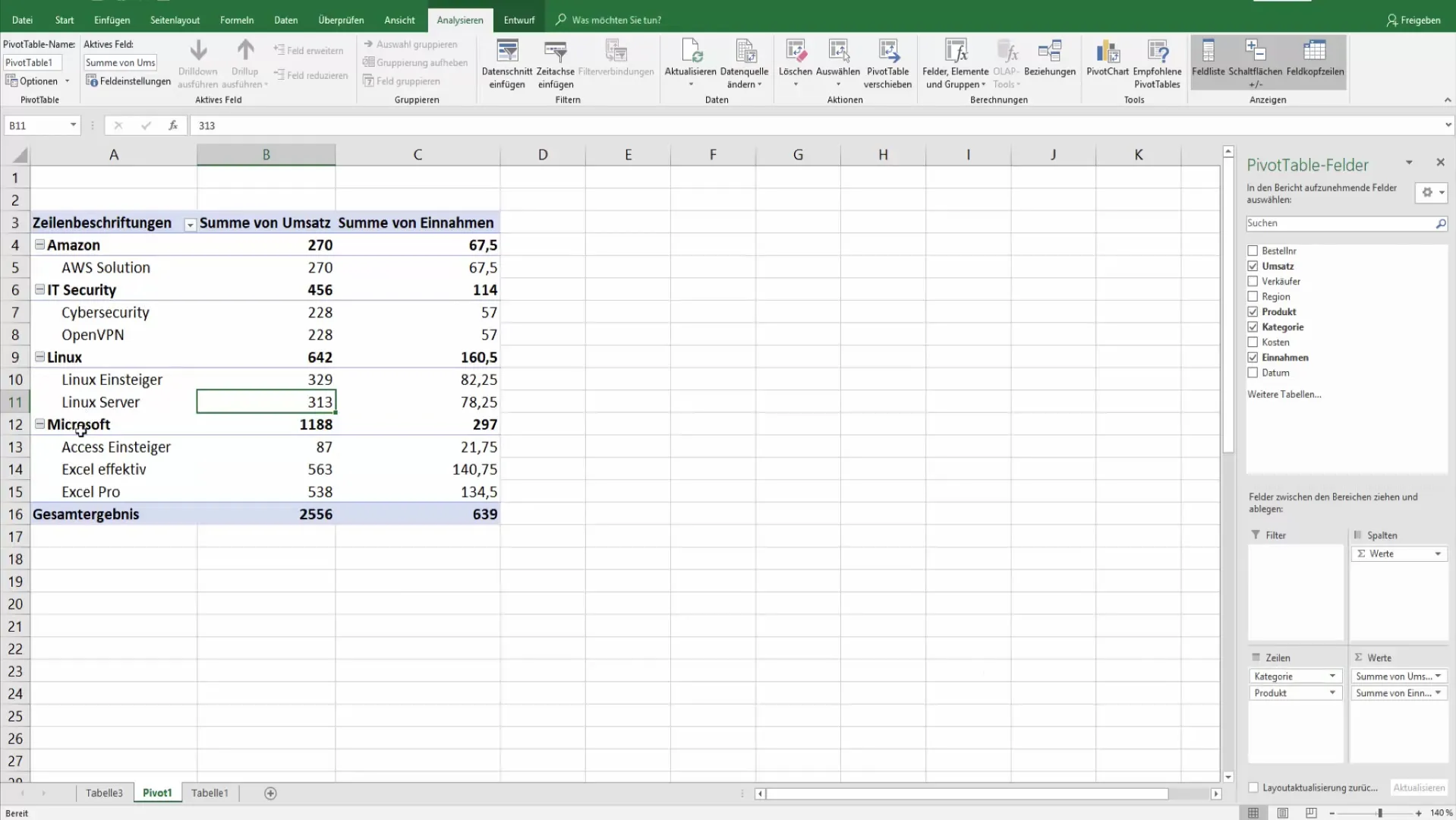
Om du vill fälla in eller utvidga kategorierna, kan du göra det antingen genom en enkel klick eller genom dubbelklick på respektive rubriker.
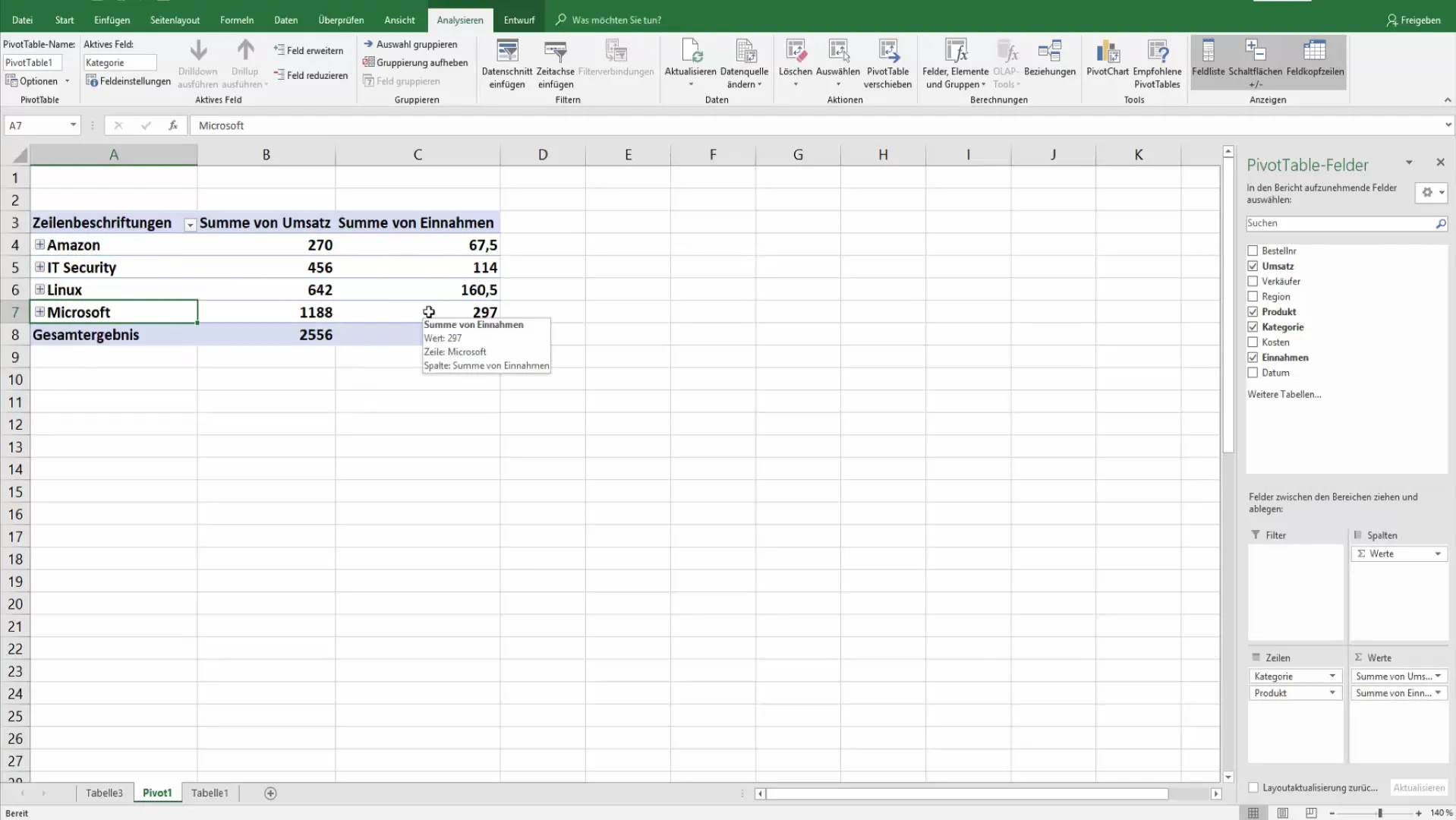
3. Formatering av värden i Pivot-tabellen
Standardformateringen är ofta inte tillräcklig för att möjliggöra noggranna analyser. Högerklicka på Pivot-tabellen och välj alternativet för formatering.
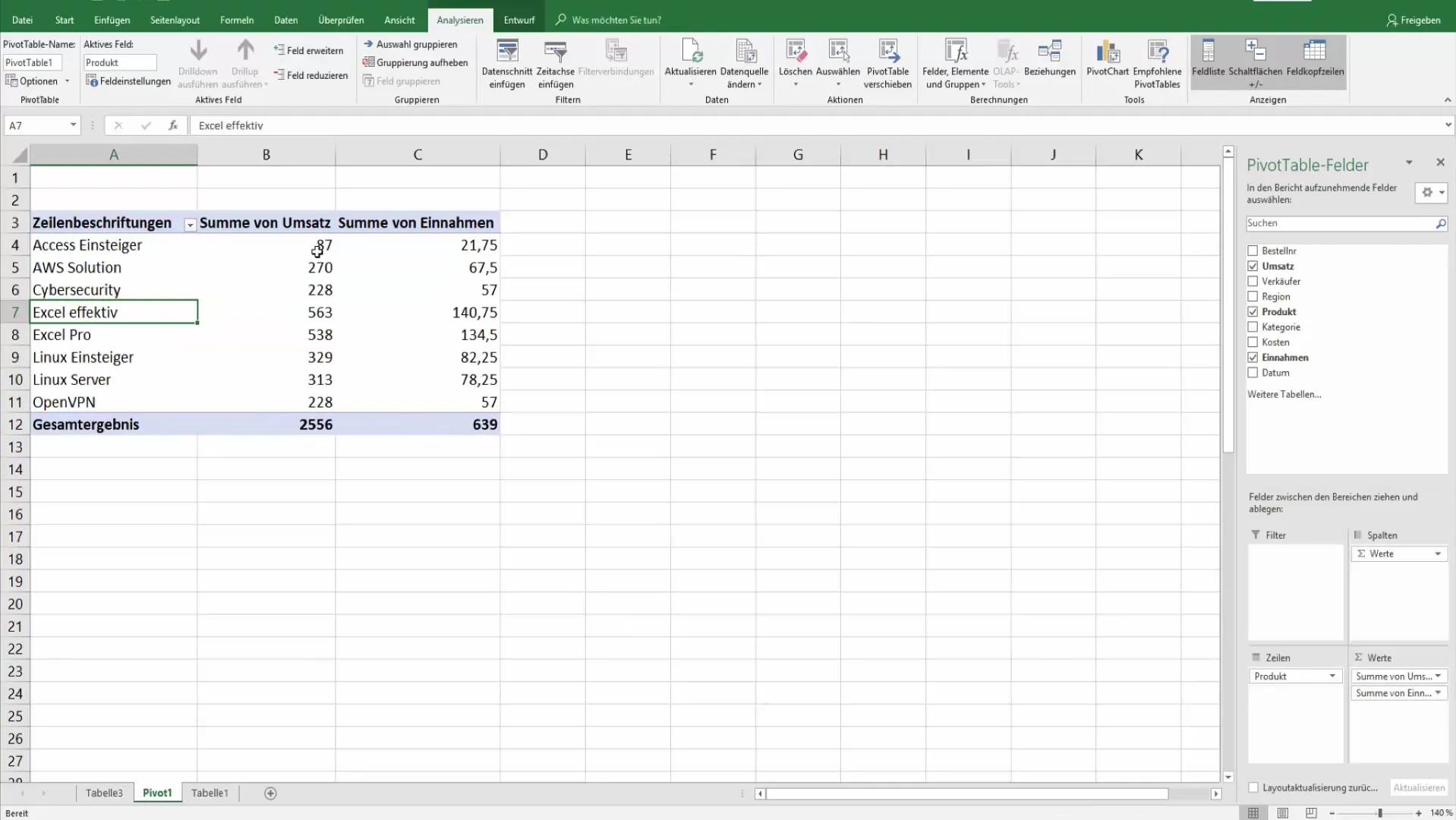
Se till att dessa formateringar endast gäller för det valda fältet. För att säkerställa att formateringen skyddas från förändringar, använd Pivot-verktygen.

Här kan du under fliken "Analysera" anropa fältinställningar för att justera nummerformatet, till exempel till två decimaler eller med tusentalsavgränsare.
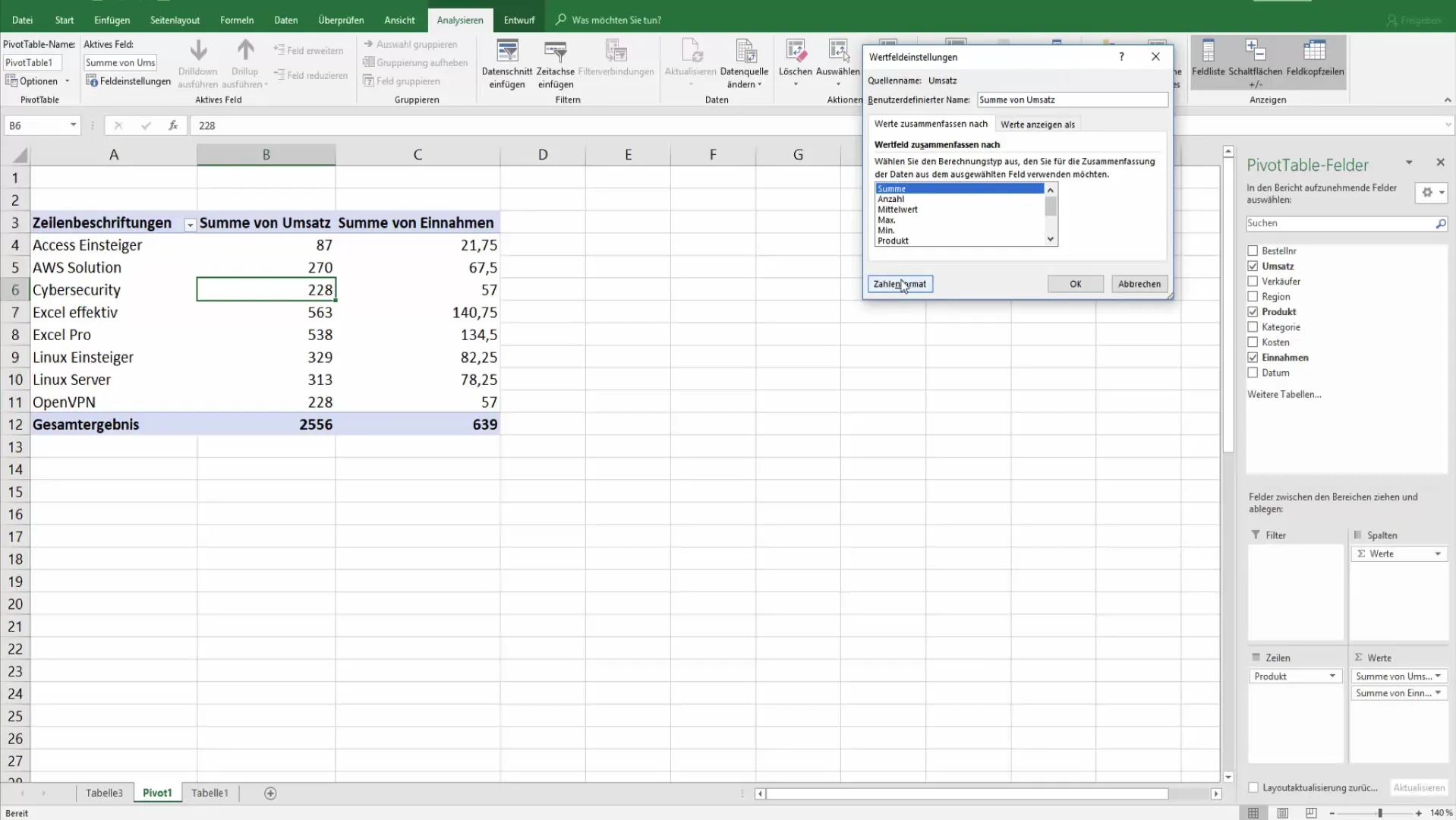
4. Beräkna procentuella andelar
Utöver summan av försäljningen kan du också beräkna den procentuella andelen. Dra igenom försäljningen till värdestabellen och ändra fältinställningarna för att visa andelen av det totala resultatet.
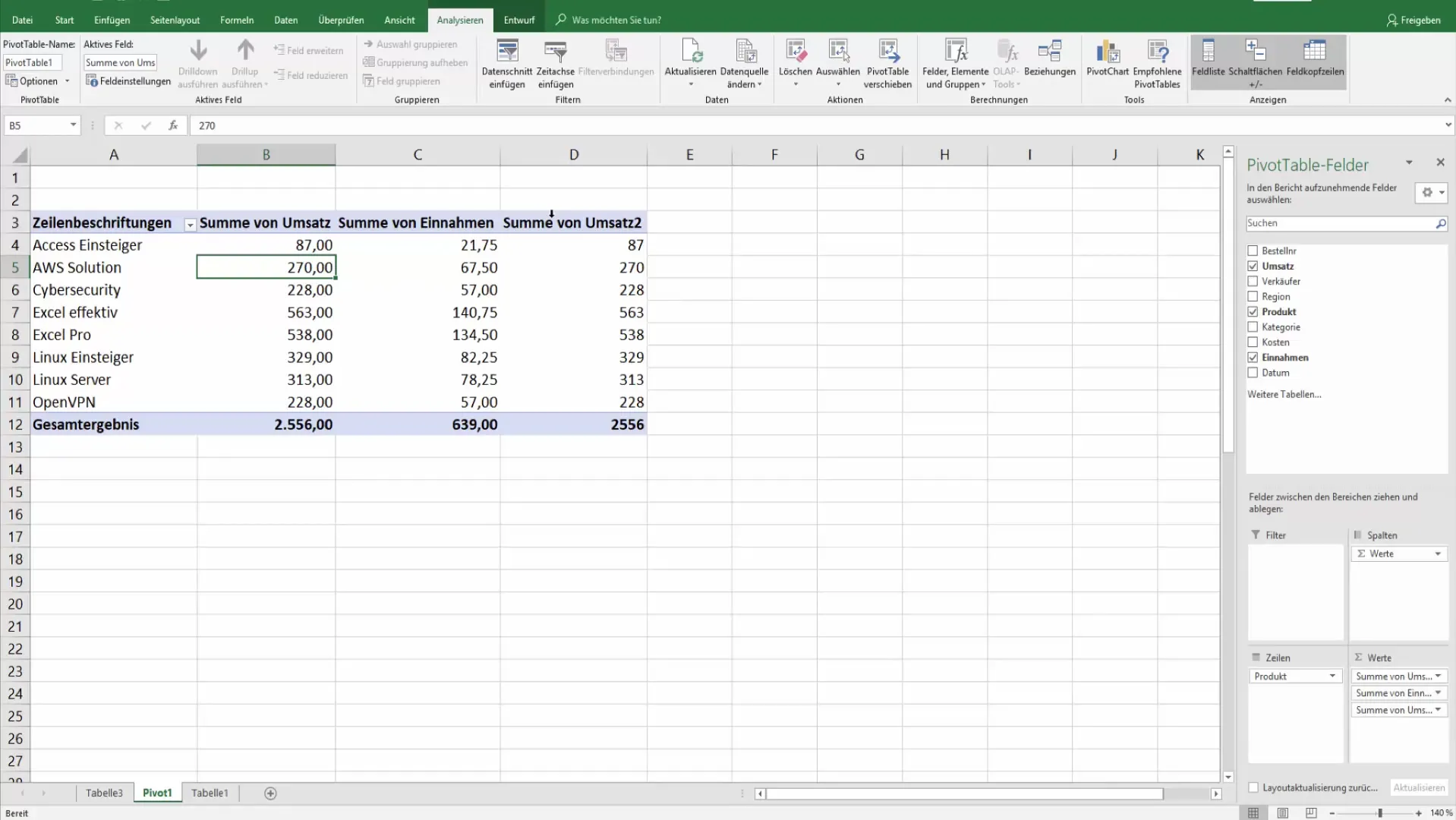
Det ger dig en direkt syn på vikterna av de olika produktkategorierna i jämförelse med den totala försäljningen.
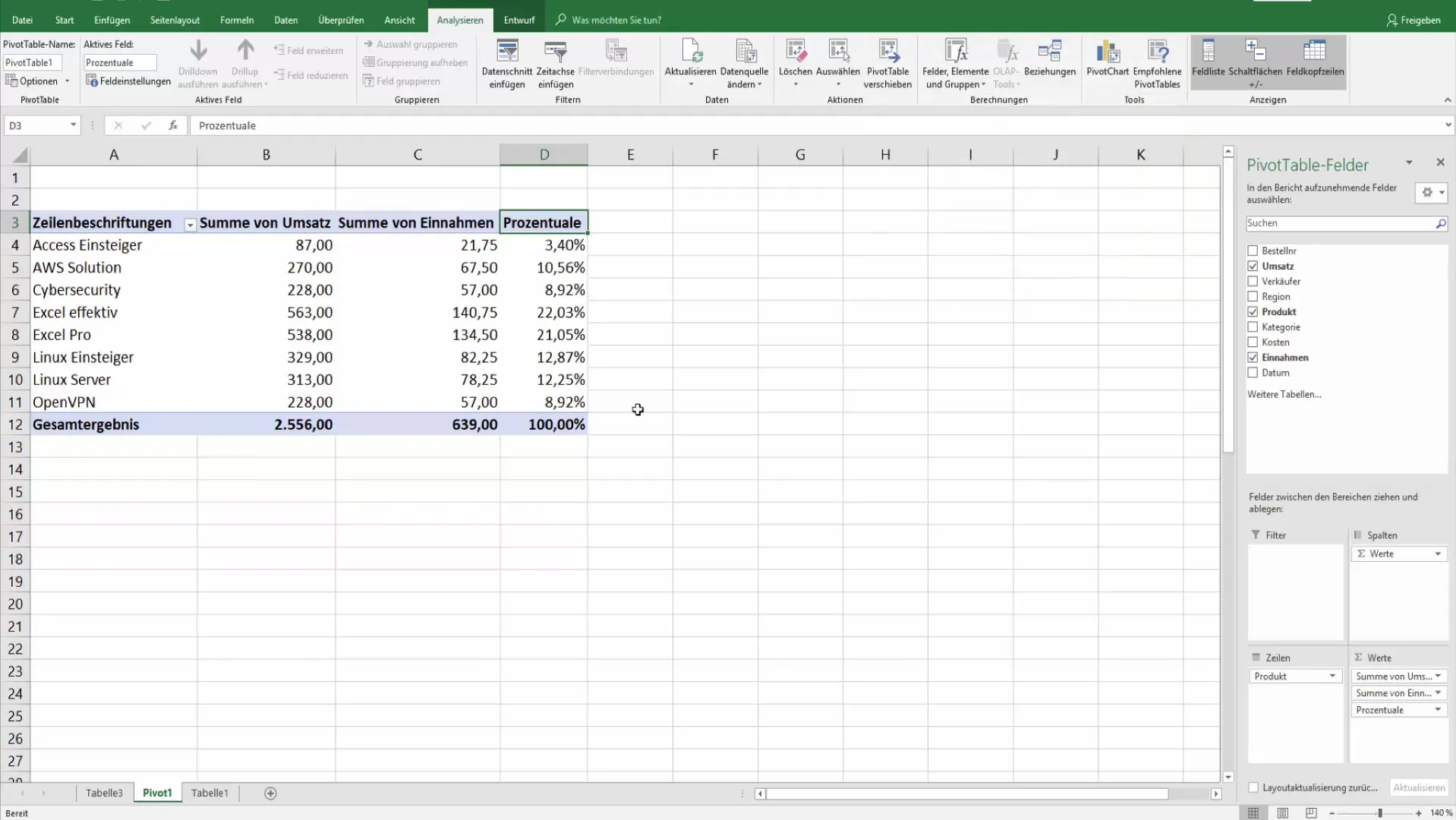
5. Skapa jämförelser mellan kategorier
En annan användbar funktion är möjligheten att visa skillnader mellan kategorierna. Genom att ställa in det så att försäljningen av en kategori används som basvärde för beräkningen kan du enkelt se hur andra kategorier beter sig i jämförelse.
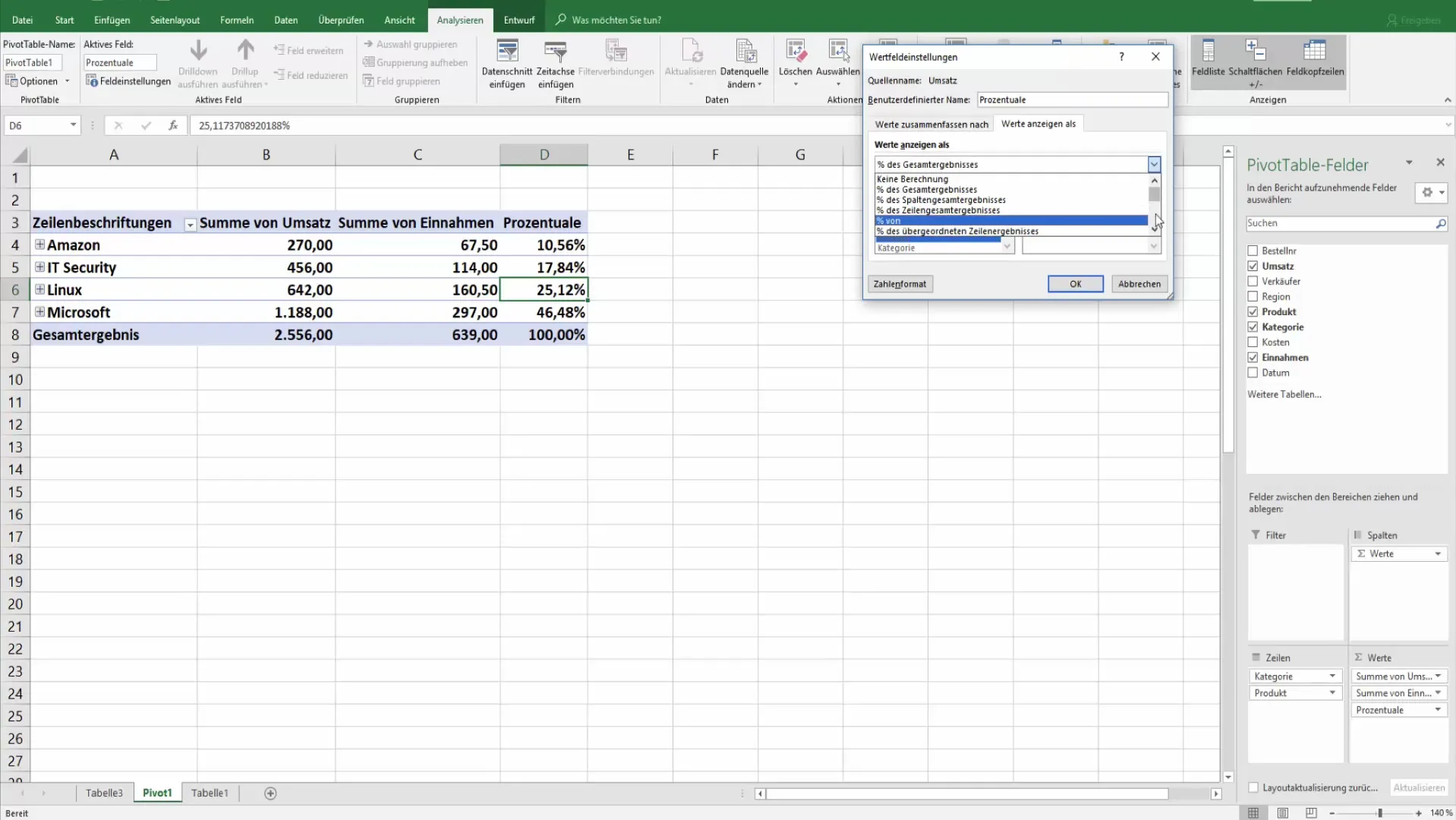
Här visas försäljningsdata i procent, vilket väsentligt förenklar analysen.
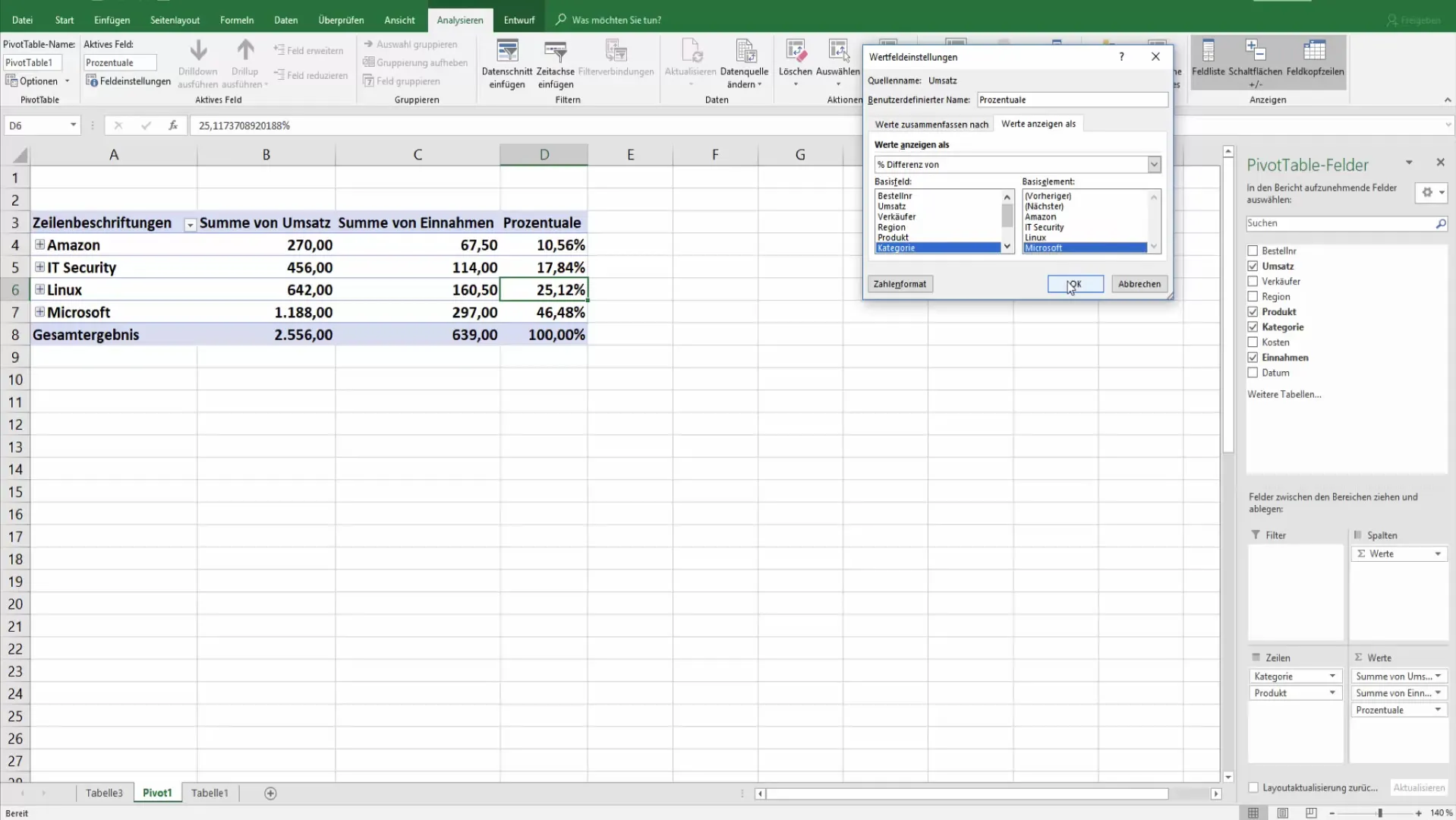
6. Slutförande av Pivot-tabellen
Innan du slutligen använder Pivot-tabellen, se till att alla värdeformat och beräkningar uppfyller dina krav. Kontrollera om du vill göra ytterligare designanpassningar för att öka överskådligheten.
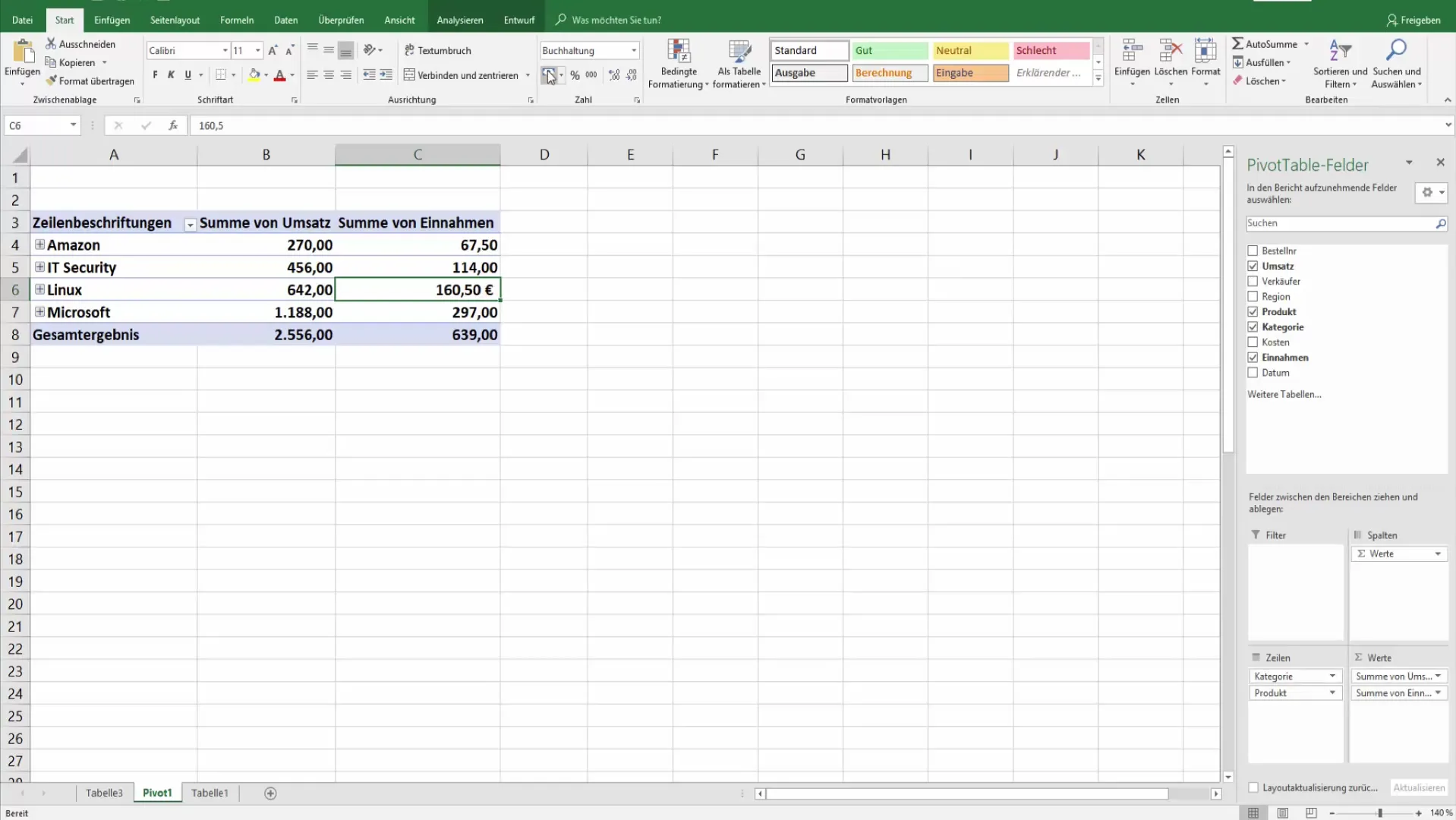
Använd alternativen under fälleinställningar för mer detaljerade anpassningar. Här är det avgörande att formateringarna är enhetliga för att undvika missförstånd.
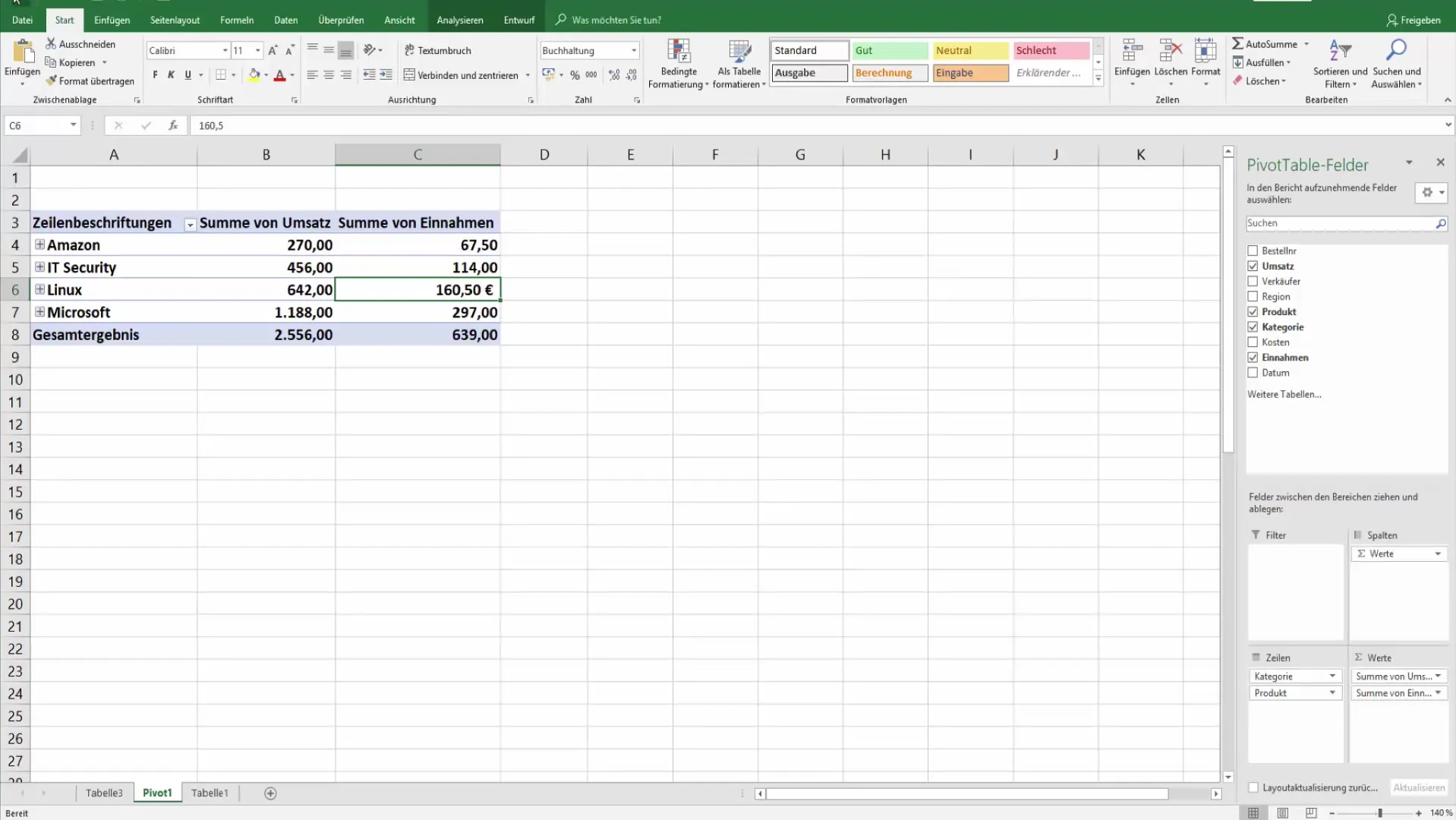
Sammanfattning
Användningen av pivottabeller i Excel ger dig otaliga möjligheter att individuellt anpassa dina data och genomföra djupgående analyser. Med en noggrann förberedelse och genomtänkta beräkningsmetoder kan du få effektiva insikter i dina data.
Vanliga frågor
Vad är en pivottabell?En pivottabell är ett interaktivt Excel-verktyg som gör det möjligt för dig att sammanfatta och analysera data.
Hur grupperar jag data i en pivottabell?Dra önskade kategorier eller produktgrupper till rad- eller kolumnfälten i din pivottabell.
Hur ändrar jag formatet på siffrorna i en pivottabell?Välj cellen, högerklicka och gå till "Fälleinstellungen" där du kan anpassa siffrornas format.
Kan jag lägga till procentandelar i en pivottabell?Ja, dra fältet du vill beräkna procentandelen för till värden och välj fälleinställningarna för att ändra visningen till procent.
Hur jämför jag olika kategorier?Lägg till kategorierna som datafält i din pivottabell och välj lämpliga fälleinställningar för att beräkna skillnaderna.


